Umgang mit zu vielen Schriftarten in Windows?
Für einige Windows-Benutzer ist es unbekannt, dass das Betriebssystem Zeichensätze auf einem Computer speichert und verwaltet, nicht die einzelnen Anwendungen, die sie verwenden.
Mit jeder Anwendung, die Sie auf Ihrem Computer installieren, beispielsweise Textverarbeitungsprogrammen und Desktop-Publishern, sammeln sich immer mehr Schriftarten auf Ihrem PC an. Es ist durchaus möglich, dass Sie so viele Schriften auf Ihrem Computer haben, dass die Leistung darunter leidet.
Das Installieren und Löschen von Zeichensätzen in Windows ist einfach. Es gibt jedoch eine Möglichkeit, die Zeichensätze auf Ihrem Computer so wiederherzustellen, dass sie nur diejenigen einschließen, die ursprünglich mit Windows ausgeliefert wurden. Auf diese Weise können Sie von vorn beginnen und Ihren Computer so betreiben, wie er sollte, wenn Sie eine Anwendung verwenden, die die von Windows gespeicherten und verwalteten Schriften verwendet.
Warum mit zu vielen Schriftarten umgehen?
Wie oben erwähnt, können zu viele Schriftarten Ihren Computer verlangsamen, wenn Sie Anwendungen wie Textverarbeitungsprogramme und Tabellenkalkulationen verwenden, die die von Windows verwalteten Schriftarten verwenden.
Diese Leistungseinbußen können in Form von Anwendungen auftreten, die lange brauchen, um geladen zu werden, wodurch das Drop-down-Menü einer Anwendung fast unmöglich zu verwenden ist und zu viel Speicher von Ihrem Computer zur Verwaltung all dieser Zeichensätze verbraucht wird.
Es gibt keine festen Regeln, die bestimmen, wie viele Schriftarten zu viele sind; Es hängt davon ab, wie viele Schriftarten Sie in Windows installiert haben, wie viel Arbeitsspeicher Sie auf Ihrem PC haben und welche Art von Prozessor Sie haben.
Wenn Sie mit zu vielen Schriften arbeiten, müssen Sie die nicht benötigten Schriften löschen. Wenn Sie dies tun, werden Sie feststellen, dass es einfacher ist, die gewünschte Schriftart zu finden, da Sie nicht Hunderte von Schriftarten durchsuchen müssen.
Wiederherstellen von Standardschriftarten in Windows
Um Windows auf die Standardanzahl von Schriftarten wiederherzustellen, melden Sie sich zunächst mit einem Konto mit Administratorrechten an Ihrem Computer an. Das folgende Verfahren funktioniert in Windows Vista, 7, 8 und Windows 10. Klicken Sie auf Start> Systemsteuerung . Klicken Sie im Fenster der Systemsteuerung auf Darstellung und Anpassung und dann auf Schriftarten . Sie können auch einfach auf Start klicken und Schriften in das Suchfeld eingeben.

Sie sollten sich jetzt die Schriftarten-Systemsteuerung ansehen . Beachten Sie, dass alle auf Ihrem PC installierten Schriftarten hier aufgeführt sind. Um zu sehen, wie viele Schriftarten Sie in Windows installiert haben, sehen Sie sich den unteren Teil des Fensters an. Hier meldet Windows, wie viele Schriftarten auf Ihrem PC installiert sind.
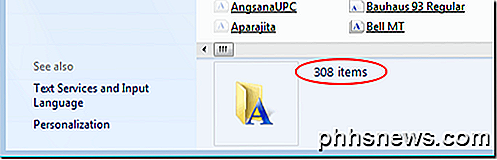
Klicken Sie auf den Link auf der linken Seite des Fensters mit der Bezeichnung Font Settings, um die Schriftarten auf Ihrem Computer auf nur diejenigen zurückzusetzen, die mit Windows ausgeliefert wurden.
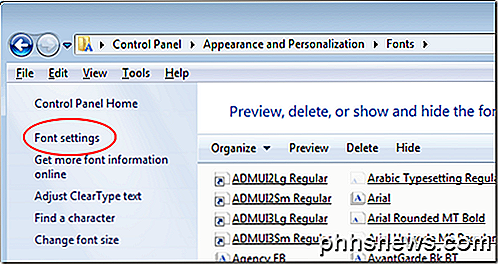
Klicken Sie im Abschnitt Schriftarteinstellungen des Fensters auf die Schaltfläche Standardeinstellungen für die Schriftart wiederherstellen und folgen Sie den Anweisungen auf dem Bildschirm. Wenn Sie fertig sind, werden nur die Schriftarten, die mit Windows geliefert wurden, in der Liste der Schriftarten angezeigt, die Sie auf Ihrem PC haben.
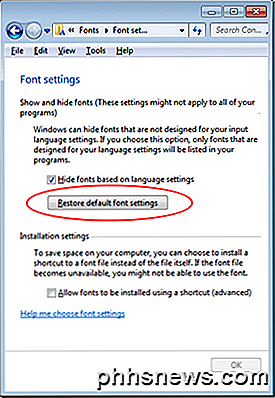
Wie oben erwähnt, gibt es keine universelle Anzahl von Schriftarten, die auf einem PC installiert werden können, bevor sie Ihren Computer und Anwendungen zu verlangsamen beginnen. Auf einem mäßig leistungsfähigen Computer mit etwa 2 GB RAM treten jedoch Probleme bei etwa 1.000 bis 1.200 installierten Schriftarten auf.
Natürlich können Sie auch die Schriften, die Sie nicht möchten, einzeln auf Ihrem Computer löschen. Bevor Sie dies jedoch tun, sollten Sie alle Ihre Schriftarten an einem separaten Speicherort sichern, falls Sie eine Schriftart löschen und später feststellen, dass Sie sie wieder in der Liste der verfügbaren Schriftarten in Ihren Anwendungen haben möchten.
In der Tat ist das regelmäßige Sichern von Zeichensätzen eine gute Möglichkeit, sicherzustellen, dass Sie nicht nach einer Schriftart suchen müssen, die Sie möchten, sondern zuvor gelöscht haben. Genießen!

Sony PS4 Remote Play zu Windows oder Mac Setup & Review
Da ich mir letztes Jahr eine PlayStation 4 als Geschenk gekauft habe, war ich ziemlich aufgeregt über die Remote-Play-Funktion von Software-Update 3.50. Ich installierte es sofort und probierte es auf meinem Mac und PC aus, um zu sehen, wie gut es funktionierte.Insgesamt würde ich der Remote-Play-Funktion eine 4 von 5 Sternen geben, docken einen Stern für die niedriger als gewünschte 720p-Auflösung, die die Funktion maximiert. Das

So beheben Sie Ihre Internetverbindung, Layer-für-Layer
Breitband ist der Lebensnerv des modernen Haushalts und es ist unglaublich frustrierend, wenn Ihre Internetverbindung flockig ist. Lesen Sie weiter, während wir Sie durch unsere bewährten Fehlerbehebungstechniken führen, damit Sie genau feststellen können, wo Ihre Verbindungsprobleme herkommen. Warum soll ich das tun?



